PPT中怎樣調整大括號線條形狀和位置並改變顏色呢?今天小編就跟大家分享一個具體方法和技巧。
ppt模板文章推薦:
ppt中如何在圓形內插入上一首符號
如何用ppt製作暖色粗糙棱台字體
ppt中如何用口袋動作PA進行翻譯
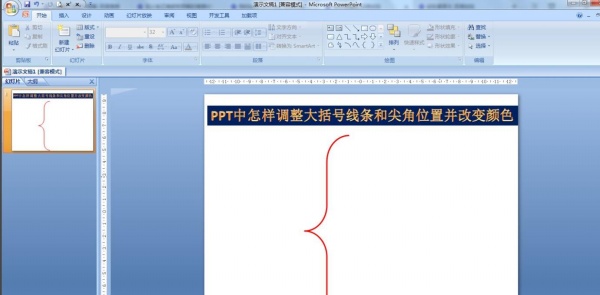
1.插入——形狀——基本形狀——左大括號,插入一個大小適中的大括號。
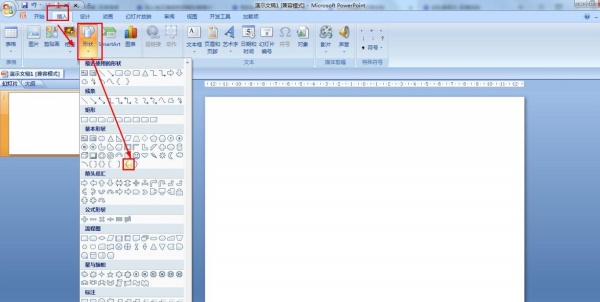
2.按住括號弧線上的小黃點向下拖動,調整括號的弧度。
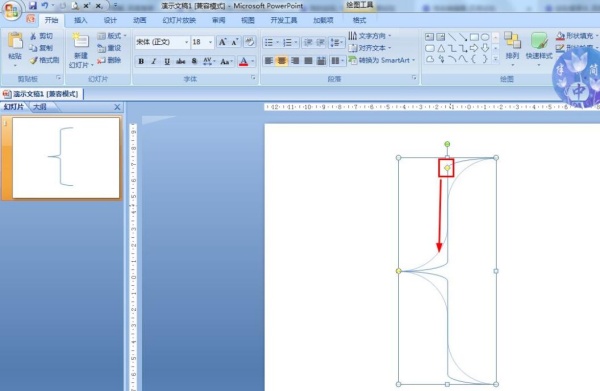
3.按信括號尖角上的小黃點,向上或向下移動就可以調整大括號尖角的位置。
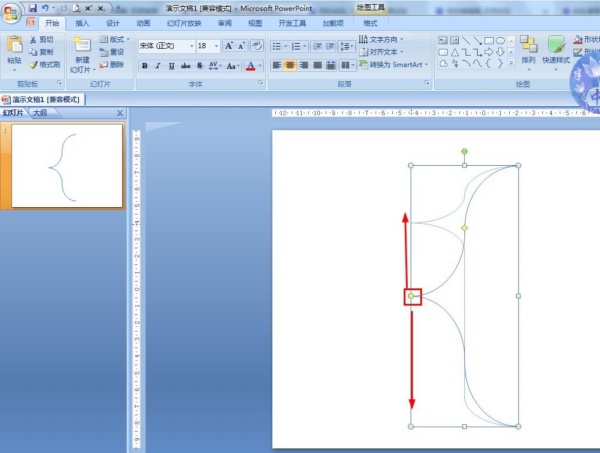
4.按住右側白色小正方形——向左或向右移動也可以調整弧線的形狀。
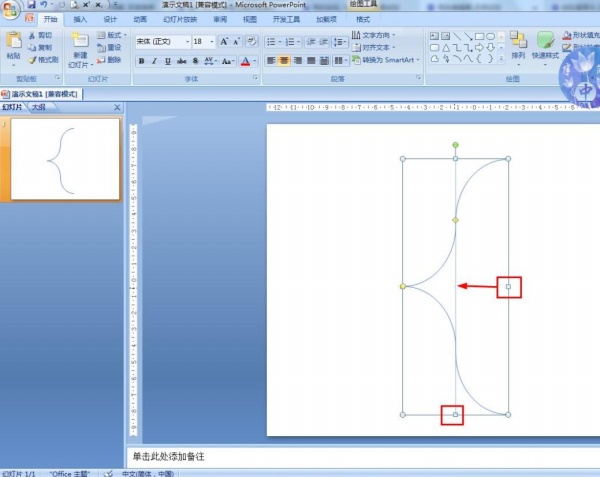
5.開始——形狀輪廓——紅色——粗細——設置3磅。
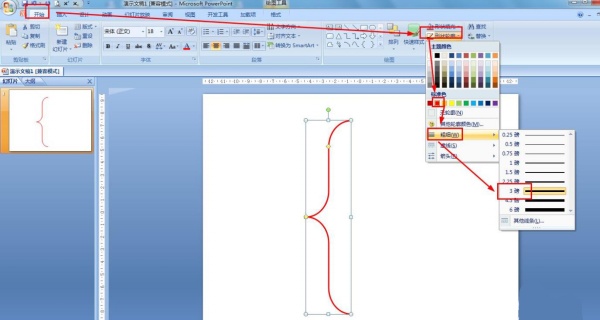
文章為用戶上傳,僅供非商業瀏覽。發布者:Lomu,轉轉請註明出處: https://www.daogebangong.com/zh-Hant/articles/detail/How%20to%20adjust%20the%20shape%20and%20position%20of%20braces%20and%20change%20the%20color%20in%20PPT.html

 支付宝扫一扫
支付宝扫一扫 
评论列表(196条)
测试